

- Hoe Roblox Premium op Mobiel en PC te Annuleren
Hoe Roblox Premium op Mobiel en PC te Annuleren

Roblox Premium is een maandelijks abonnement dat extra functies toevoegt aan de basis Roblox-ervaring. Abonnees ontvangen elke maand Robux op basis van hun tier, waarmee ze in-game items en accessoires kunnen kopen. Premium leden kunnen handelen met andere spelers en hebben toegang tot extra voordelen op het hele platform.
Veel gebruikers vinden het abonnement uiteindelijk onnodig of te duur voor wat het biedt. Het opzeggen van je Roblox Premium hoeft niet ingewikkeld te zijn.
In dit artikel bespreken we de exacte stappen om Roblox Premium te annuleren op zowel pc als mobiel, zodat je je abonnement zonder verwarring of verborgen kosten kunt beëindigen.
Lees ook: Roblox: Systeemvereisten, Downloadgrootte en Meer!
Hoe je je Roblox Premium-abonnement kunt annuleren
Het annuleren van je Roblox Premium-abonnement is vrij eenvoudig, maar het proces verschilt afhankelijk van of je een pc of een mobiel apparaat gebruikt. Elk platform heeft zijn eigen specifieke stappen en navigatiepaden om je abonnement te beëindigen.
Mobiel
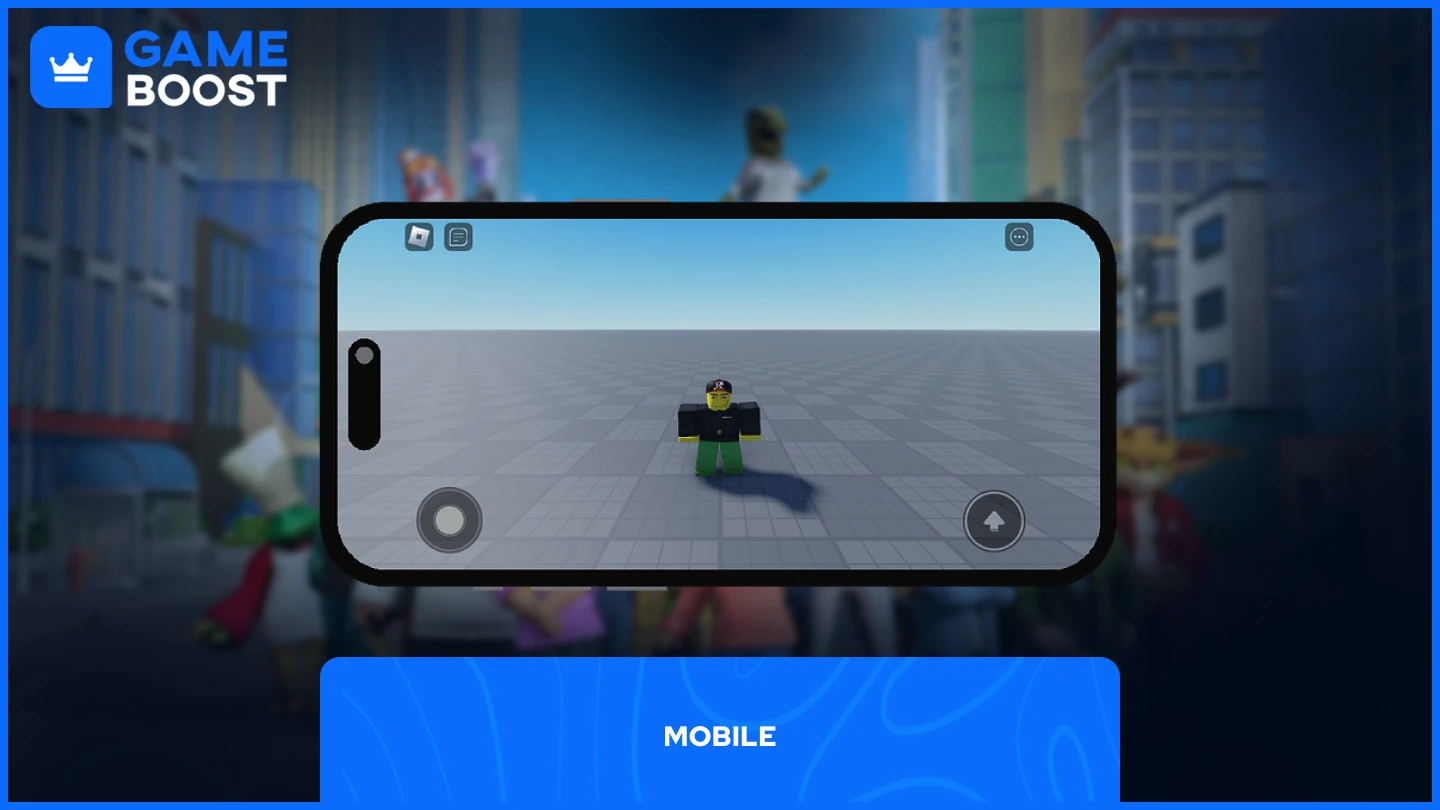
Er zijn twee methoden om je Roblox Premium abonnement op mobiele apparaten te annuleren:
Roblox-app
Google Play of App Store
Beide methoden beëindigen je abonnement effectief, maar de juiste keuze hangt af van hoe je je oorspronkelijk hebt aangemeld en welk platform je gebruikt.
1. Roblox App
Het opzeggen van je Roblox Premium-abonnement via de app is eenvoudig en kost slechts een paar stappen:
Open de Roblox-app
Klik op Meer
Ga naar Instellingen
Ga naar Accountinstellingen
Selecteer "Abonnementen"
Klik op de optie Abonnement annuleren
Na het klikken op de annuleeroptie, moet je enkele bevestigingsprompts doorlopen en een korte vragenlijst invullen. Zodra dit is voltooid, wordt je Roblox Premium-abonnement beëindigd.
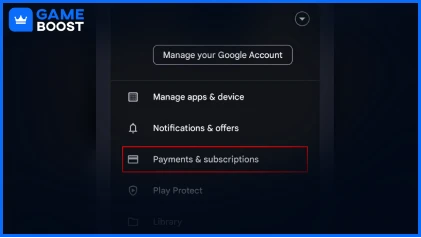
2. Google Play/App Store
Het annuleringsproces verschilt tussen Android- en iOS-apparaten:
• Voor Android-gebruikers:
Start de Play Store
Klik op je icoon rechtsboven
Selecteer "Betalingen & abonnementen"
Selecteer "Abonnementen"
In "Actief," klik op Roblox
Klik op "Abonnement annuleren"
Volg eventuele aanvullende aanwijzingen die verschijnen om de annulering te voltooien.
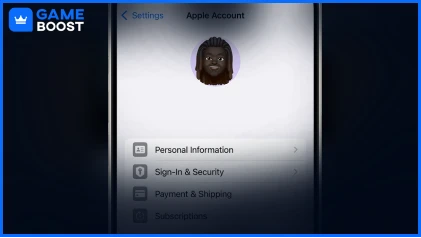
• Voor iOS-gebruikers:
Open de app Instellingen
Tik op je naam
Tik op Abonnementen
Selecteer het Roblox-abonnement
Tik op Annuleer Abonnement
Mogelijk moet je naar beneden scrollen om de knop Abonnement annuleren te vinden. Als er geen annuleringsknop is of je ziet een vervaldatum in rode tekst, is het abonnement al geannuleerd.
Lees ook: Hoe je gebruikers blokkeert en deblokkeert op Roblox (Stapsgewijs)
PC
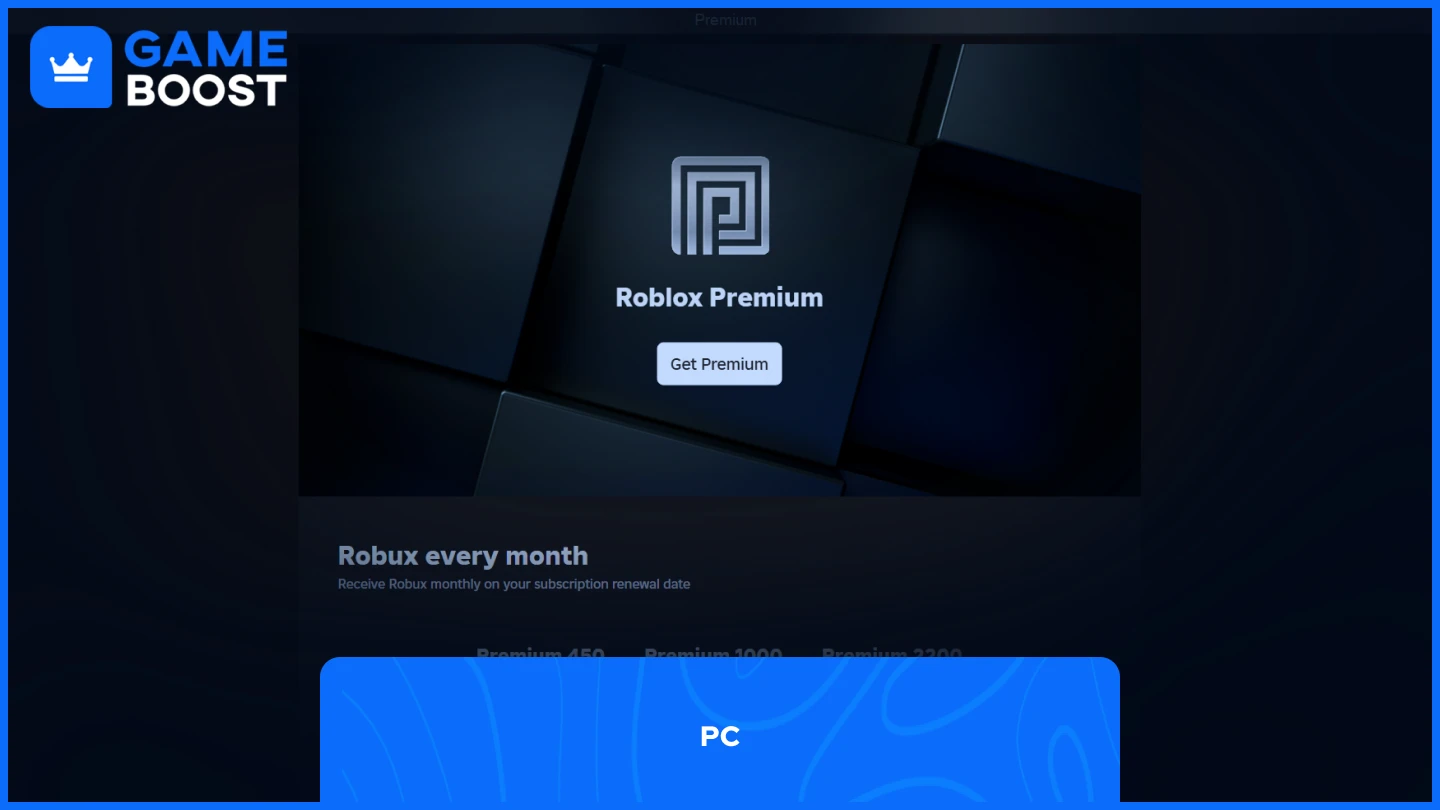
Het proces voor het annuleren van Roblox Premium op pc verschilt iets van dat op mobiel, maar gelukkig is er slechts één manier om het te doen, en deze is eenvoudig.
Start Roblox via de app of de browser
Log in op je account
Klik op "Meer"
Ga naar "Abonnementen"
Klik op Premiumlidmaatschap
Klik op "Annuleer verlenging" en volg de aanwijzingen om te bevestigen
Na het voltooien van het annuleringsproces toont de pagina de vervaldatum van je abonnement, waarmee wordt aangegeven wanneer je Premium voordelen officieel eindigen. Je Premium lidmaatschap blijft actief tot deze datum, ondanks het stopzetten van de verlenging.
Lees ook: Hoe Shift Lock Inschakelen in Roblox: Stapsgewijze Handleiding
Laatste Woorden
Het annuleren van je Roblox Premium-abonnement is een eenvoudig proces. De stappen verschillen licht per platform, maar leiden allemaal tot hetzelfde resultaat. Houd er rekening mee dat na annulering je Premium-voordelen nog blijven gelden tot het einde van je huidige betaalperiode. Als je ooit opnieuw wilt abonneren, kun je dat doen via dezelfde menu's die je hebt gebruikt om te annuleren.
“ GameBoost - Het all-in-one gaming services platform dat écht het leven van gamers beter wil maken. Of je nu op zoek bent naar spelvaluta, items, accounts van topkwaliteit of boosts, wij fixen het voor je! ”





